Notre espace client est en cours de refonte.
Pour toute question, consultez notre blog.azopio.com ou contactez-nous.
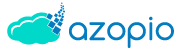

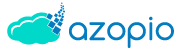
Notre espace client est en cours de refonte.
Pour toute question, consultez notre blog.azopio.com ou contactez-nous.
